Wer sich nun wundert und denkt “Das Video kenn ich doch” der liegt richtig – ich hatte bereits den zweiten Teil der Serie aufgenommen. Diesen habe ich nun noch mal überarbeitet, da der Zigbee Adapter nun auch den Conbee II Stick unterstützt und die Einbindung somit sehr viel einfacher ist.
Vorbereitung
Es gibt viele verschiedene Zigbee Sticks für den ioBroker. Empfehlen kann ich hier den Sonoff Stick und auch den Conbee II. Beide Links findest Du weiter unten. Der für mich große Vorteil des Zigbee Protokolls ist, dass die Geräte das Signal weitergeben und somit ein Mesh System aufgebaut wird. Soll heißen, dass z.B. der USB Stick hier in diesem Fall keine direkte Funkverbindung zur Glühbirne hat, weil diese 2 Räume weiter den Raum erhellen soll.
Im Flur zwischen der besagten Glühbirne und der SmartHome Zentrale ist aber noch eine weitere Zigbee Glühbirne installiert. Da diese dauerhaft Strom hat, gibt sie nun das Signal weiter, sodass auch weitere Birnen geschaltet werden können. Das nenn ich mal praktisch!
Wir verbinden also den Stick mit der Zentrale via USB und verbinden uns via SSH. Wie dies geht, hab ich bereits im ersten Video gezeigt. Im Terminal nun schauen wir zunächst einmal nach, ob der Stick richtig erkannt worden ist mit dem folgenden Befehl:
lsusbTaucht der USB-Stick nun mit in der Liste auf, so können wir nun noch mal genau schauen, unter welcher ID dieser erkannt wurde. Diese brauchen wir gleich erneut in der Konfiguration vom Zigbee Adapter im ioBroker:
ls -l /dev/serial/by-idEinrichtung – ioBroker
Im ioBroker installieren wir uns eine weitere Instanz, um nun die Verbindung mit dem Zigbee USB-Stick sowie natürlich auch mit den Geräten zu erstellen. Diese Instanz heißt “Zigbee”. Einfach zu merken, oder?
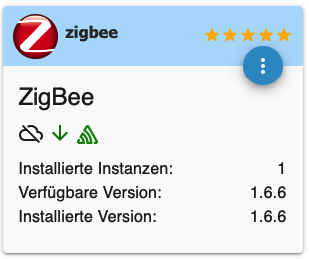
Zurzeit ist die Version 1.6.6 die aktuelle Version vom Adapter. Nachdem der Adapter installiert ist, müssen wir zunächst die Konfiguration vornehmen. Der Adapter muss zunächst wissen, was für ein USB Zigbee Stick installiert ist und wo er diesen findet. Hierfür benötigen wir wieder die Daten, die wir bereits über die Konsole herausgefunden haben und tragen diese hier nun ebenfalls ein.
Wichtig! Solltest Du den Conbee II Stick nutzen, so muss dieses in den Adapter Einstellungen angepasst werden. Der Sonoff Stick und viele viele andere basieren auf einem CC25XX Chip. Daher kann bei diesem weitverbreiteten Chip das meiste der Konfiguration so bleiben, wie sie ist.
Ebenfalls wichtig, ist die PAN ID. Die Pan ID ist zu vergleichen mit der SSID (also Dein WLAN Name) Deines Netzwerkes zu Hause. Auch hier müssen wir den Namen etwas anpassen. Erlaubt sind hier Zahlen von 0 bis 9 und Buchstaben von A bis F (also HEX Werte).
Sind diese Einstellungen vorgenommen, so können nun die Einstellungen gespeichert werden.
Geräte anlernen
Adapter läuft – dann kommen wir zum spannenderen Teil – dem Geräte anlernen. Hierbei müssen wir zunächst einmal das Zigbee Gerät selbst in den Anlernmodus bringen. Dieses ist von Gerät zu Gerät unterschiedlich – daher einmal in die Anleitung schauen oder googeln.
Ist das Gerät im Anlernmodus, so starten wir im Zigbee Adapter die Gerätesuche. Recht merkwürdig, aber bei mir war es so, dass die Geräte nur dann gefunden wurden, wenn ich über Instanzen → Zigbee → Einstellungen diese geöffnet habe. Nicht, wenn ich links im Menü auf den Zigbee Adapter geklickt habe. Ich denke, dass dies ein Fehler ist in der installierten Version. Wird sicherlich bald behoben.
Meine Glühbirne wurde nach ein paar Sekunden gefunden. Wenn sie im Adapter ist, so kann ich die Glühbirne nun direkt im Zigbee Adapter steuern – zusätzlich (und für den ioBroker sicherlich auch wichtiger) aber auch in den Objekten. Denn hier finden wir nach und nach alle Informationen von sämtlichen Instanzen des ioBrokers.
Blockly erstellen
Im nun letzten Schritt möchten wir noch ein Blockly erstellen. Blockly ist eine Art kleine Programme zu erstellen, die auf JavaScript beruhen. Es ist nur über Blockly viel viel einfacher und man muss das Programmieren selbst nicht beherrschen.
Um ein Blockly Script schreiben zu können, muss allerdings erst einmal eine weitere Instanz installiert werden – und zwar der Script Adapter. Nachdem dieser installiert ist, können wir auch unser Blockly erstellen.
Hier mein Blockly, welches ich im Video ebenfalls noch mal im Detail erkläre. Ebenso siehst Du hier meine Einstellungen für den Zeit-Trigger:

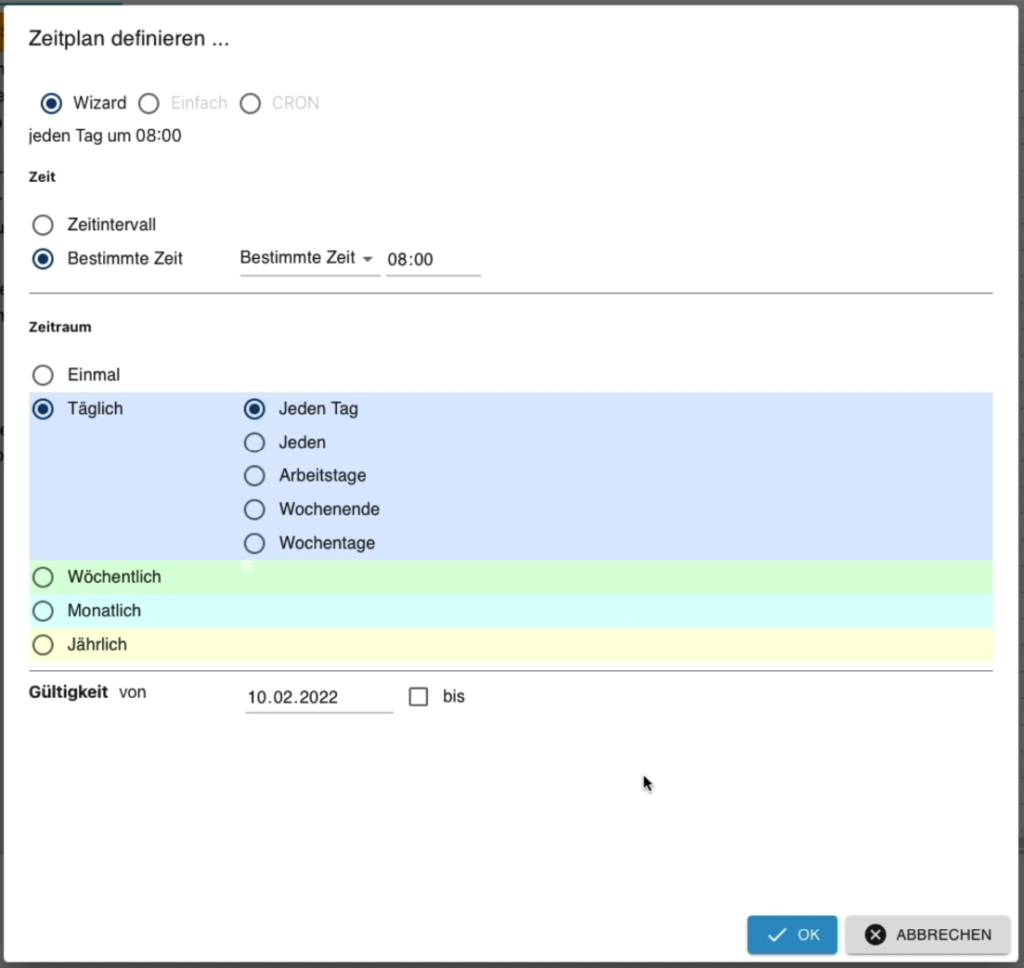
Video:
Links:
Conbee II Stick: https://amzn.to/3Lwu6qQ
Sonoff Zigbee Stick: https://amzn.to/3sDRTN4
CC2652 Zigbee Stick: https://amzn.to/3sGtTZG
UPDATE
Solltest Du Probleme bei der Einrichtung haben, hilft ggf. der folgende Link: https://forum.iobroker.net/topic/49012/zigbee-adapter-findet-stick-nicht/3




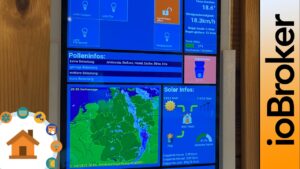

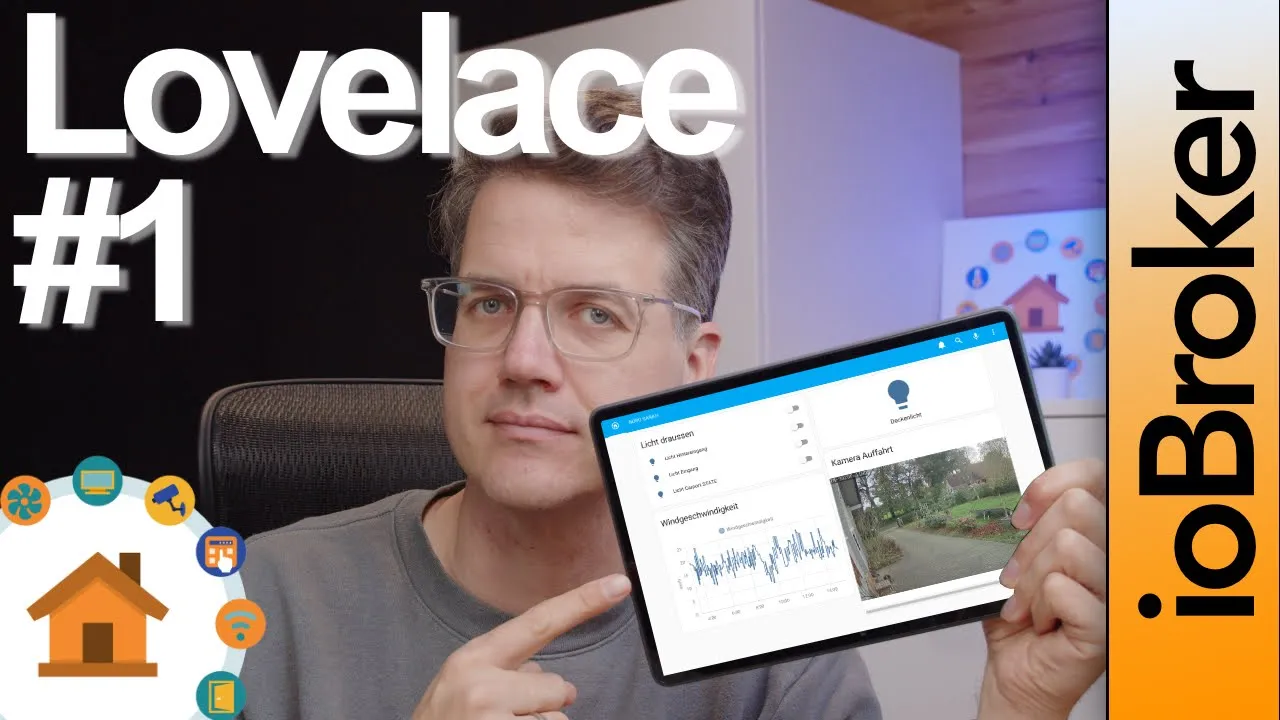
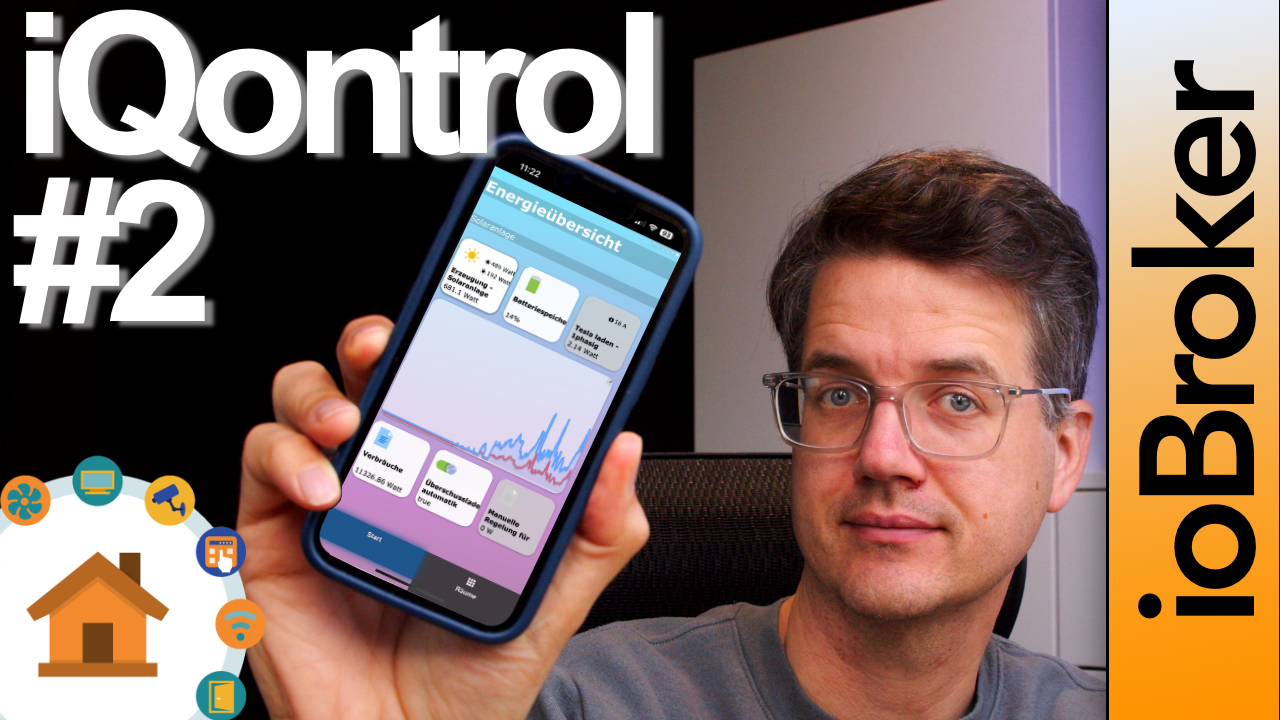


25 Kommentare. Hinterlasse eine Antwort
Hallo,
der Zigbee-Adapter baut bei mir leider keine Verbingung zum Gerät auf.
Kannst du mir sagen woran dies liegen könnte?
MfG
Hallo! Welchen hast du denn in Verwendung? Wird dieser korrekt im Terminal erkannt?
Hi, ich habe den Conbee II Stick im Einsatz.
Wird auch alles so angezeigt wie in deinem Video. Alles soweit eingetragen und übertragen.
Nur keine Verbindung vom Adapter zum Gerät.
Hallo! Danke für Dein Feedback. Ist der Zigbee Adapter im ioBroker auf dem neusten Stand? Und welche Firmware Version hat der Conbee II Stick installiert?
Hallo Stefan,
Der Adapter ist der Aktuelle (1.6.16) und Firmware wird auch als neueste anegegeben (26660700 Version 2.12.06).
Okay – das ist schon mal perfekt und sollte passen. Hast Du im Log vom ioBroker einen Fehler?
Hallo,
auch ich habe das Problem, dass der Zigbee-Adapter keineVerbingung zum Gerät oder Dienst aufbaut. Ich benutze einen Sonof 3.0 USB Dongle Plus. Die Instalation habe ich anhand des Videos duchgeführt.
Version des Adapters ist 1.7.5.
Folgende Fehler zeigt das Protokoll:
– Starting zigbee-herdsman problem : “Error while opening serialport ‘Error: Error Resource temporarily unavailable Cannot lock port'”
– Failed to start Zigbee
– Error herdsman start
Fehlermeldung im Adapter:
ERROR – You need save and run adapter before pairing!
MfG
Hi Uwe, Den Stick hab ich selbst leider nicht – aber wir können uns das mal anschauen. Könntest Du mir eine Mail mit Deinen Einstellungen senden?
Habe das gleiche Problem wie Uwe. Gibt es Lösung dafür. Vielen Dank.
hallo …. danke für den guten artikel, ich habe den iobroker auf dem pi4 laufen und habe nun den cc2531 besorgt und das teil wurde sofort erkannt und auch die zigbee devices von lidl …. doch das problem ist wie kann ich diese steueren anschalten etc.? der iot adapter wäre eine lösung aber das klappt nicht die geräte werden nicht erkannt … bzw können nicht hinzugefügt werden. hast du einen tip der mich weiterbringt? danke
Hi! Prima! Also der Adapter und Geräte sind angelernt? Dann gibt es viele verschiedene Möglichkeiten das zu steuern. Was genau hast Du denn vor?
Moin, na mit Alexa aus und an schalten ….
Habe das gleiche Problem wie Uwe. Gibt es Lösung dafür. Vielen Dank.
Habe inzwischen kein Problem mehr Lösung?: Die Datei /opt/iobroker/iobroker-data/zigbee_0/nvbackup.json löschen. Vorher ggf iobroker usw stoppen
Hallo Stefan,
ich habe den IoBroker auf einem PI 4 installiert und an diesem hängt mein Zigbee Stick CC2652. An diesem wurde bereits ein Temperatursensor erfolgreich angelernt. Jetzt habe ich mir 2 schaltbare Steckdosen Woolley Zigbee Smart Plug angelernt. Der Koppelvorgang hat ohne Probleme funktioniert, aber leider kann ich diese weder ein- noch ausschalten. Kann das sein, dass diese nicht mit dem Stick kompatibel sind?
Danke im Voraus für deine Unterstützung.
lg Wolfgang
Hi! Sorry für die späte Rückmeldung. Schau mal bitte hier – dort findest Du alle kompatiblen Geräte https://www.zigbee2mqtt.io/supported-devices/
Hallo Stefan,
danke für den Link.
lg Wolfgang
Hi Stefan,
Hast du eine Empfehlung für eine zigbee steckdose mit verbrauchsmessung die mit dem conbee 2 funktioniert?
Vielen Dank
Gruß Max
Hi Stefan,
ich stelle von HomeMatic mit nodeRED auf ioBroker mit viCCU um & hab den ioBroker mit viCCU nach Deiner Anleitung auf einem Rapsberry PI4B auch laufen. Ohne weitere Konfiguration hab ich dann den ConBee 2 angeschlossen und wollte den per ZIgBee-Adapter einbinden. Nach einigen Versuchen kommt aber immer das gleiche raus. Der Adapter bekommt keine Verbindung zum Serial Port und meldet: “You need save and run adapter before pairing!”
im ZigBee-Adapter (1.7.5) hab ich alle Einstellungen vorgenommen, allerdings das Feld “External Converters” ganz unten frei gelassen…
ich bin kein Linux-Experte und tu mich schwer mit der Fehlersuche, hast Du Hinweise zur Fehlersuche oder konkrete Lösungsvorschläge für mich?
vielen Dank
Stefan
ich hab’s selbst gefunden:
der CUxD auf der viCCU findet auf dem Port ein Gerät und belegt es ungefragt; also muss wie in der Homematic (mit NodeRED für den ZigBee-Stick auch) dem CuxD über “Einstellen” in “Setup” mit dem Eintrag
TTYASSIGN=ttyACM0:NC
mitgeteilt werden, dass der ConBee 2 den CUxD “nix angeht”.
fG Stefan
Super! Danke für’s Feedback
Hi Stefan,
wenn man mit einem Sonoff Zigbee 3.0 USB Dongle strikt nach deiner Anleitung geht, funktioniert das Verbinden nicht. Im Protokoll erscheint der Fehler “Starting zigbee-herdsman problem : “Error while opening serialport ‘Error: Error Resource temporarily unavailable Cannot lock port'””
Ich konnte den Fehler mit folgender Diskussion lösen:
https://forum.iobroker.net/topic/49012/zigbee-adapter-findet-stick-nicht/4
Letztendlich war der Punkt, dass man aus dem Protokoll die richtige extended PAN ID rausfinden musste und die dann in den Zigbee Adaptereinstellungen einstellen musste und nicht einfach wie im Video selber eine eingeben:
“- Extended PAN ID: configured=dd0ddddddd9dddda, adapter=00124b0025exxxxx”
Vielleicht änderst du das Video mal entsprechend.
Beste Grüße
Niklas
Hi Niklas, Danke! Das video anpassen kann ich leider nicht – aber werde den Link im Beitrag verlinken. Viele Grüße, Stefan
Hi Stefan,
habe mir den Conbee2 besorgt. Beim Befehl in der Konsole “l -usb” bekomme ich ihn auch wie im Video angezeigt. Wenn ich aber den folgenden Befehl “ls -l /dev/serial/by-id” eingebe kommt bei mir nur die Meldung: “ls: cannot access ‘/dev/serial/by’: No such file or directory”. Hast du eine Idee woran das liegen könnte?
VG
[…] ZigBee-Adapter installieren: Installiere den ZigBee-Adapter in ioBroker und konfiguriere ihn entsprechend den Anweisungen des Herstellers[5]. […]